
Hvis du ikke har brukt AnyRec Free Online Converter før, må du installere og kjøre startprogrammet for raskere konvertering.

Trinn 1: Legg til WebM-videoer
Klikk på Legg til filer til start-knappen for å importere WebM-videoene dine.

Trinn 2: Velg MP3-format
Velg MP3-formatet fra den nederste lydlisten. Juster samplingsfrekvensen, kanalen og bithastigheten i henhold til ditt behov.

Trinn 3: Eksporter WebM til MP3
Klikk på Konverter-knappen for å velge filmappen du vil lagre og begynne å konvertere WebM til MP3 online gratis.


| Filutvidelse | .webm | .mp3 |
| Utviklet av | Google (tidligere utviklet av On2, Xiph og Matroska) | Ekspertgruppe for bevegelige bilder |
| Beskrivelse | WebM er et åpen kildekode-beholderformat som inkluderer VP8- og OGG-kodeker. Den har høy komprimeringsgrad og liten størrelse, som er designet for å spille av videoer på nettet. Og den støttes av nettlesere basert på HTML 5-standarden, inkludert Chrome, Firefox, etc. | MP3 er et lydformat med tap som vanligvis brukes på datamaskiner, mobiler, CD-spillere og de fleste mediespillere. Den kvitter seg med dataene folk ikke kan høre, så den har en veldig liten størrelse. Denne funksjonen lar deg lagre hundrevis av MP3-musikk på telefonene dine. Du kan justere bithastigheten til 320 kbps hvis du ønsker å få høy kvalitet. |
| Tilknyttede programmer | Google Chrome Mozilla FirefoxOpera nettleserVLC Media Player | Microsoft Windows Media PlayerApple iTunesRealOneVLC Media Player |
| MIME-type | video/webm | lyd/mpeg |
| nyttige lenker | WebM VS. MP4Konverter WebM til MP4Konverter Flash til HTML 5WebM EditorSlik spiller du WebMHvordan redigere WebM-filer | M4A VS. MP3MP3 VS. MP4Konverter M4A til MP3Konverter OGG til MP3Konverter MP3 til AIFFKonverter FLV til MP3Konverter MPEG til MP3 |
Konvertering av WebM til MP3 lar deg spille av favorittbakgrunnsmusikk eller filmlinjer på datamaskiner eller bærbare enheter jevnt. For å få MP3-lydfiler med høyere kvalitet, AnyRec Video Converter er best for deg. Denne profesjonelle WebM til MP3-konverteren lar deg trekke ut lydsporet fra WebM-videoer og endre lydinnstillingene, inkludert samplingsfrekvens, kanal, bithastighet og kvalitet. Du kan også trimme lydfilen, legge til loop-avspillingseffekt og øke MP3-volumet ved å bruke redigeringsfunksjonene.
Trinn 1: Legg til WebM-videofiler
Gratis nedlasting, installer og start WebM til MP3-videokonvertereren på din Windows/Mac. Klikk på Legg til filer knappen eller Plus ikonet for å legge til WebM-filene dine. Du kan også dra en gruppe WebM-lyd for å legge til.
Trinn 2: Velg MP3-format
Klikk på Konverter alle til menyen øverst til høyre. Deretter velger du Lyd fanen og klikk på MP3 format som utdataformat. Du kan også klikke på Egendefinert profil ikonet med tannhjulformen for å justere de detaljerte innstillingene.
Trinn 3: Rediger og konverter WebM til MP3
Klikk på Skjære ikonet for å trimme ønsket del for å konvertere til MP3. Og i Redigere ikonet, kan du legge til lydeffekter, justere volumet og mer. Til slutt klikker du på Konverter alle knappen for å konvertere WebM til MP3 på Windows/Mac.

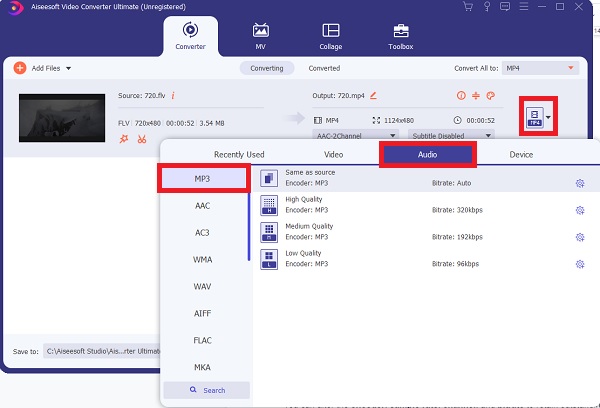

Hvordan konvertere WebM til MP3 gjennom VLC?
Heldigvis VLC Media Player støtter WebM-videoer. Bare klikk på Media menyen og velg Konverter/lagre alternativet for å legge til WebM-filene dine. Klikk deretter på Konverter/lagre knappen for å gå videre. Klikk på Profil menyen og velg MP3 format. Etter å ha valgt destinasjon, klikker du bare på Start knappen for å konvertere WebM til MP3 gjennom VLC.
Hvordan konvertere WebM til MP3 med FFmpeg?
Etter at du har kjørt programmet på datamaskinen, kan du skrive inn følgende kommando for å konvertere WebM til MP3: -i “${FILE}” -vn -ab 128k -ar 44100 -y “${FILE%.WebM}.MP3. Selvfølgelig kan du bruke det enkle verktøyet - AnyRec Free Online Video Converter for å hjelpe deg.
Hvordan konvertere WebM til MP3 på Android/iPhone?
Siden WebM-formatet ikke støttes på Android og iPhone, må du laste ned Media Converter, Audio Converter og andre konverteringsapper fra Google Play/App Store.
Kan jeg trekke ut lyd fra WebM til MP3 uten å konvertere?
Nei, det kan du ikke. Det er fordi lydkodeken i WebM-videoene er OGG. Og du må konverter OGG til MP3 videre ved hjelp av AnyRec Free Online Video Converter.
Din beste online WebM til MP3-konverterer.
Serveres Brukere over hele verden
Konverter nå